win10电脑休眠后无法唤醒怎么解决 win10电脑休眠后无法唤醒的解决方案
更新时间:2023-08-07 16:20:42作者:jhuang
win10电脑休眠后无法唤醒怎么解决,在使用系统之家Win10电脑时,大多数人都会选择将电脑设置为休眠状态来节省能源和延长电池寿命,有时我们可能会遇到一个比较烦恼的问题,就是当电脑处于休眠状态后,无法唤醒。这个问题可能是设置有问题,我们可以采取一些简单的解决方案来解决这个问题,让我们一起来了解一下吧。
win10电脑休眠后无法唤醒的解决方案:
解决方法一:
1、右键单击【此电脑】,选择【管理】,然后在左边点开【设备管理器】,然后在右边找到【系统设备】,下拉内容中右键单击【Intel Management Engine Interface】,选择【属性】。
2、在属性对话框中,切换选项卡到【电源管理】项上,取消勾选【允许计算机关闭此设备以节约电源】后系统在休眠后就可以正确的唤醒了。
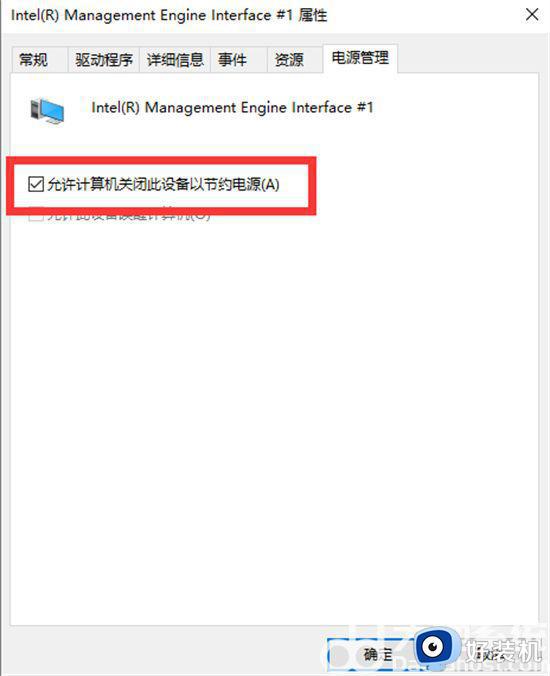
解决方法二:
1、没有设置混合唤醒造成的。win10系统打开【设置】-->【系统】-->【电源和睡眠】-->【其他电源设置】。
2、然后点击【更改计划设置】--》 【更改高级电源设置】。
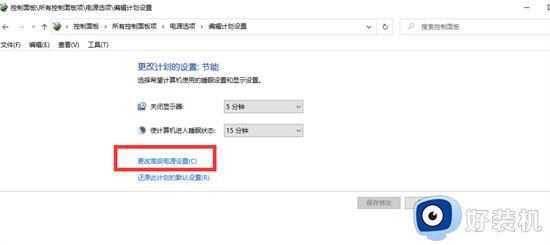
3、、打开【电源选项】里面的【硬盘】选项,选择从不。
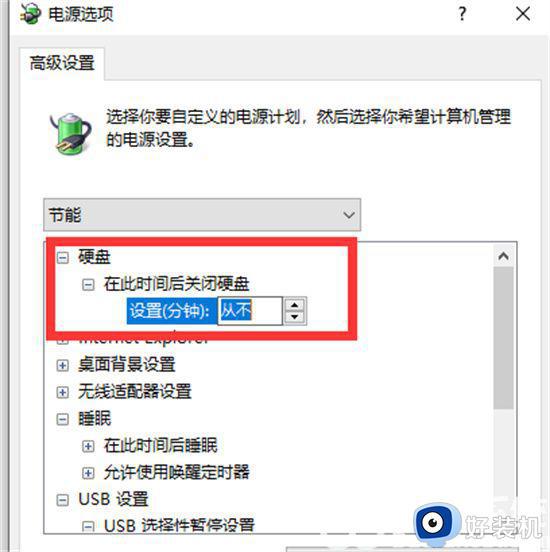
以上就是win10电脑休眠后无法唤醒的解决方法,如果你遇到了这种情况,按照小编的步骤进行解决非常简单快速,希望能够对大家有所帮助。
win10电脑休眠后无法唤醒怎么解决 win10电脑休眠后无法唤醒的解决方案相关教程
- win10休眠唤醒屏幕不亮怎么办 win10休眠后唤醒黑屏修复方法
- Win10休眠后无法唤醒怎么回事 win10电脑休眠唤醒不了的解决方法
- win10电脑休眠太久唤醒不了怎么办 win10电脑休眠后无法唤醒解决方法
- win10睡眠唤醒白屏为什么 win10休眠后唤醒白屏的解决方案
- Win10电脑待机休眠无法唤醒固态硬盘的解决教程
- win10电脑休眠后无法唤醒怎么办 win10电脑休眠无法唤醒的解决方法
- win10无法唤醒黑屏只能强制重启怎么解决 win10黑屏后无法唤醒只能重启如何解决
- win10休眠唤醒白屏的处理技巧 win10电脑睡眠模式解除后出现白屏解决方法
- win10黑屏后无法唤醒屏幕怎么办 win10黑屏后无法唤醒屏幕直接重启解决方法
- win10休眠用鼠标唤不醒计算机怎么办 win10休眠用鼠标唤不醒计算机如何解决
- win10拼音打字没有预选框怎么办 win10微软拼音打字没有选字框修复方法
- win10你的电脑不能投影到其他屏幕怎么回事 win10电脑提示你的电脑不能投影到其他屏幕如何处理
- win10任务栏没反应怎么办 win10任务栏无响应如何修复
- win10频繁断网重启才能连上怎么回事?win10老是断网需重启如何解决
- win10批量卸载字体的步骤 win10如何批量卸载字体
- win10配置在哪里看 win10配置怎么看
win10教程推荐
- 1 win10亮度调节失效怎么办 win10亮度调节没有反应处理方法
- 2 win10屏幕分辨率被锁定了怎么解除 win10电脑屏幕分辨率被锁定解决方法
- 3 win10怎么看电脑配置和型号 电脑windows10在哪里看配置
- 4 win10内存16g可用8g怎么办 win10内存16g显示只有8g可用完美解决方法
- 5 win10的ipv4怎么设置地址 win10如何设置ipv4地址
- 6 苹果电脑双系统win10启动不了怎么办 苹果双系统进不去win10系统处理方法
- 7 win10更换系统盘如何设置 win10电脑怎么更换系统盘
- 8 win10输入法没了语言栏也消失了怎么回事 win10输入法语言栏不见了如何解决
- 9 win10资源管理器卡死无响应怎么办 win10资源管理器未响应死机处理方法
- 10 win10没有自带游戏怎么办 win10系统自带游戏隐藏了的解决办法
